| 【NAS】PVE的简单使用教程、调优、常见问题汇总 | 您所在的位置:网站首页 › scardsvr服务未启动 windows10 › 【NAS】PVE的简单使用教程、调优、常见问题汇总 |
【NAS】PVE的简单使用教程、调优、常见问题汇总
|
PVE 的安装使用及优化一些常见路径 这些路径在后续虚拟机迁移备份时用 存储配置文件: /etc/pve/storage.cfg存储路径local: iso存放路径: /var/lib/vz/template/iso/ 虚拟机的备份路径: /var/lib/vz/dump/ zfs的磁盘路径是:/dev/rpool/data/ 存储路径local-lvm,包括挂载的NFS、SMB等其它存储设备:/mnt/pve/PVE一键优化脚本首先是建议使用PVE一键优化脚本来做一些简单的优化和辅助设置,非常节省时间,教程参考:https://github.com/ivanhao/pvetools 默认PVE是开启SSH的,直接连接即可: 先删除企业源: rm /etc/apt/sources.list.d/pve-enterprise.list安装 export LC_ALL=en_US.UTF-8 apt update && apt -y install git && git clone https://github.com/ivanhao/pvetools.git启动工具(cd到目录,启动工具) cd ~/pvetools ./pvetools.sh如何卸载? 删除下载的pvetools目录即可我会用它做基本的设置,非常方便,例如配置邮箱通知等 系统安装和定时任务安装步骤省略,网上教程很多,不难 我个人在安装PVE时采用ZFS组了Mirror,原因在于:我发现我用的sata固态运行PVE有时候会出错,怀疑是固态老旧丢数据,因此用ZFS来避免PVE系统层面的错误导致的后续麻烦。 此外,需要手动定期scrub来保证系统的正确,于是设置每天凌晨00:30执行scrub命令 编辑系统 crontab crontab -e选择 vim 编辑器,粘贴以下内容并保存,意思是每天凌晨0点30分纠正错误数据 30 0 * * * /usr/sbin/zpool scrub rpoolcrontab设置完了之后不会立即生效,可以用命令重启一下cron /etc/rc.d/cron restart借助在线的 https://crontab.guru/ 工具,可以帮你写出正确的时间表达式 查看在运行的计划任务 crontab -l查看最近一次scurb运行情况,如无意外提示0错误 zpool status rpool同理可以用于其它需求: 定时关闭虚拟机 每隔5分钟关闭106虚拟机 crontab -e */5 * * * * /usr/sbin/qm shutdown 106定时关机 每天凌晨1点30分关机 crontab -e 30 01 * * * /sbin/shutdown -h now 补充:可能有人无法关机成功,可以改为以下命令 #! /bin/sh /sbin/init 0 关闭电源 /sbin/init 6 重新启动其它写法参考 30 3 10,20 * * ls 每月10号及20号的3:30执行ls命令[注:“,”用来连接多个不连续的时段] 25 8-11 * * * ls 每天8-11点的第25分钟执行ls命令[注:“-”用来连接连续的时段] */15 * * * * ls 每15分钟执行一次ls命令 [即每个小时的第0 15 30 45 60分钟执行ls命令] 30 6 */10 * * ls 每个月中,每隔10天6:30执行一次ls命令[即每月的1、11、21、31日是的6:30执行一次ls 命令]PVE pci设备错乱问题这个是因为主板设置变化、外接新的pci设备导致的,需要重新直通硬件。也和主板有关,例如我用超微X11SRA-F更换pcie设备时,变化不大,但超微X10DRL-i就会变,不一定。 解决方法:虚拟机尽量不要设置开机自启;每次更改硬件后,手动改 重新设置网络可以手动编辑文件/etc/network/interfaces来完成网络配置 也可以图形化操作:桥接端口,用空格分割,把多个网口都绑在一起。 之后,别忘了点击 应用配置  吐槽一下PVE下给虚拟机添加PCI设备不能超过5个的限制,PVE的稳定性和一些小毛病还是有的,但可以略做妥协做到相对稳定的长期使用。 另外,直通 sata 控制器个数好像超过6个也会报错。 解决PVE网卡混乱问题首先,如何一对一确认网卡的名字 lspci | grep -i ethernet 09:00.0 Ethernet controller: Intel Corporation I210 Gigabit Network Connection (rev 03) 0a:00.0 Ethernet controller: Intel Corporation I210 Gigabit Network Connection (rev 03) 0f:00.0 Ethernet controller: Realtek Semiconductor Co., Ltd. RTL8125 2.5GbE Controller (rev 05) 10:00.0 Ethernet controller: Realtek Semiconductor Co., Ltd. RTL8125 2.5GbE Controller (rev 05) 11:00.0 Ethernet controller: Realtek Semiconductor Co., Ltd. RTL8125 2.5GbE Controller (rev 05) 12:00.0 Ethernet controller: Realtek Semiconductor Co., Ltd. RTL8125 2.5GbE Controller (rev 05)开头的地址为 PCI 总线地址,16 进制,根据相关规则,对应到网卡名称为: 板载网卡为 eno1 eno2 后面的2.5G网卡是 因为是16进制,所以,f对应15,10对应16,11对应17,12对应18,因此是enp15s0,enp16s0,enp17s0,enp18s0 开启IOMMU此步骤几乎为必须 启动内核IOMMU支持 vim /etc/default/grubGRUB_CMDLINE_LINUX_DEFAULT="quiet" 改为 GRUB_CMDLINE_LINUX_DEFAULT="quiet intel_iommu=on iommu=pt pcie_acs_override=downstream video=efifb:off"update-grub reboot硬盘的直通和休眠通过qm的方式直通,可以,但不推荐 最佳方式仍然是:直通sata控制器。因为: 可以休眠,检测硬盘健康度等,充分利用nas系统优势虚拟机关机时,硬盘是彻底断电,并非休眠。省电的同时,节省机械硬盘的寿命我的超微主板有两个sata控制器,分别是4口和6口,4口已经用来运行PVE宿主机系统,因此是直通了另一个6口sata控制器给Truenas,平时连机械sata或sas盘用于冷备,一般很少开机,只在定期备份时临时启动。 平时数据则用PCI转出的M.2固态,实现“全固态NAS”和“机械NAS”之间的切换。 注意:你宿主机是sata固态时,切忌,不要直接直通sata controller(因为真的有人会贸然学这个操作)  这里简单补充普通的qm直通方式: 查看存储设备的id,记住 ls /dev/disk/by-id然后硬盘映射 注意:这里需要将107换成虚拟机的真实ID,sata1这里也可以换成未占用的id数(PVE支持satat0-5) qm set 107 -sata1 /dev/disk/by-id/ata-TOSHIBA_MG06ACA10TE_6970A01YFKQE如果返回以下信息,说明已成功映射 update VM 107: -sata1 /dev/disk/by-id/ata-WDC_XXXX_XXXX_XXXX在网页端 100 虚拟机下查看确定是否成功,再继续后续的操作即可 安装win10虚拟机PVE安装虚拟机教程也很多,没有什么难度。这里特别提一下PVE安装Windows系统的另一种方式:直接在物理硬盘上安装 也就是和正常安装Windows一样,也可以把装好win10的固态盘直接拿来就行。操作也非常简单,套个Windows虚拟机的模板,调调参数就行了,具体步骤如下: 首先,你有一个安装了Windows的物理盘,且装到了PVE上 1、创建虚拟机,并做一些简单设置,比较随意,这只是个简单模板,图示如下:  然后  然后  然后  然后  接下来才是重点,前面的配置后续都可以自己微调。 先把我装了系统的M.2硬盘添加进来  然后在选项,引导顺序中,把刚才的PCI设备(也就是我装了系统的M.2硬盘)设置为第一并拖到第一个,取消勾选其它所有   之后启动虚拟机,就完成了  进入系统后发现没网,可以自己设置直通网卡,用E1000或者上传virtIO的CD安装驱动或自己打驱动,都可以,这里不啰嗦了。 其它问题 仅用于传统安装win10虚拟机下: 使用OVMFq35勾选TPM和v2.0启用NUMA千万不要勾选预安装秘钥在虚拟机开机阶段按下 Esc 进入 BIOS 管理界面,在 Boot Manager 里选择安装镜像所在的设备启动,否则进不去安装界面进入安装的时候,要挂载两个DVD ISO,一个win10,一个virtio一定要记住 两个CD必须隔开,一个ide0一个ide2安装所有必备驱动:在设备管理器中,PCI设备是感叹号,需要更新。然后右键 更新,选择我们前面挂载的virtIO驱动光盘最外面目录,让它自己扫描安装就行了virtIO镜像 https://github.com/virtio-win/virtio-win-pkg-scripts安装其它虚拟机无法进入安装 Fresh install on Debian Buster, following this install guide, adapted to Buster. On reboot, I get this: Loading Linux 5.0.21-3-pve ... error: /boot/vmlinuz-5.0.21-3-pve has invalid signature. Loading initial ramdisk ... error: you need to load the kernel first.解决:需要在进入时立刻按esc进入BIOS,然后关闭secure boot 具体在第一个里面有一个secure相关的选项,进去以后,把x关闭,然后保存,回来continue就行了 注意事项 truenas系统仅占用4G多,8G虽然足够,但依然要给足最低16G,因为后续Truenas升级时会提示你boot空间不够。 其它闲话 例如群晖已经被破解麻了,安装一点难度都没有。 威联通教程少,好像也就老骥伏枥的教程,难度较大,好在威联通有一个云系统,这个安装非常简单,有兴趣可以尝试。 安装UPS由于我用的是APC的BK650,用这种方法。如果你用山特的等其它设备,这个教程可能不适用。 安装apcupsd apt install apcupsd -y修改配置 vim /etc/apcupsd/apcupsd.conf必须要修改几个地方 #UPSNAME改成 UPSNAME XXX(随便起个名字) #设置为5表示,切换到ups电源5S后开始关闭虚拟机,然后关闭宿主机,0为不启用,这里必须要设置 TIMEOUT 2 #每隔5s输出ups状态到日志中 STATTIME 5 #开启日志,日志文件为/var/log/apcupsd.status LOGSTATS on #线缆类型为usb UPSCABLE usb #usb接口,自动识别 UPSTYPE usb #还要注意把这行注释掉,不然不会自动发现usb # DEVICE /dev/ttyS0 #断电6s后才识别为正在使用电池,防止短时间断电导致错误 ONBATTERYDELAY 6 #电池电量低于5%时关闭主机,建议修改为95,UPS电池老化后经不起几分钟耗电,等还剩5%的时候再关机已经晚了 BATTERYLEVEL 95 #预计电量剩余时间小于3分钟时关闭主机,建议设置60 MINUTES 60之后设置该服务开机自启 #启动apcupsd systemctl start apcupsd #查看apcupsd进程状态 systemctl status apcupsd #开机启动 systemctl enable apcupsd #重启apcupsd,更改配置文件后使用 systemctl restart apcupsd #查看ups状态 apcaccess systemctl status apcupsd安装SMART工具用于查看PVE下盘的信息 apt-get install smartmontools hddtemp -y先看看有哪些盘 hddtemp /dev/sd?然后看smart信息 smartctl -s on -a /dev/sda只看必要的 smartctl -A /dev/sda安装iperf测网速用的,用于排查一些驱动问题,下载地址:https://iperf.fr/iperf-download.php#macos linux可以直接装: apt-get install iperf3 -yopenwrt安装方式: opkg update opkg install iperf使用: 服务端 iperf3 -s客户端 iperf3 -c 192.168.50.111 -t 60PVE优化ipmitool设置ipmi网口的地址BMC,需要在主板bios中设置 ipmi工具可以在超微官网搜索下载 虚拟机自动重启脚本PVE 时不时会宕机(原因不详,可能是硬件问题,也可能系统问题),利用脚本每隔一分钟检测一次虚拟机是否有心跳,如果没有心跳,就强制重启虚拟机 #!/usr/bin/env bash function check_and_restart() { vm_id="${1}" vm_ip="${2}" # curl --connect-timeout 5 -sSL "${vm_ip}" > /dev/null ping -c 1 "${vm_ip}" > /dev/null if [[ $? != 0 ]]; then now=`timedatectl status | grep 'Local time' | awk -F"Local time: " '{ print $2 }'` echo "[${now}] [NO] id = ${vm_id}, ip = ${vm_ip}" /usr/sbin/qm stop "${vm_id}" /usr/sbin/qm start "${vm_id}" fi } function main() { vm_list=${1} for each in ${vm_list}; do vm_id=`echo "${each}" | awk -F: '{ print $1 }'` vm_ip=`echo "${each}" | awk -F: '{ print $2 }'` check_and_restart "${vm_id}" "${vm_ip}" done } # 需要检查的虚拟机列表,格式为 vm_id:vm_ip vm_list=" 100:10.0.0.1 101:10.0.0.2 " # 打印时间 # timedatectl status | grep 'Local time' | awk -F"Local time: " '{ print $2 }' main "${vm_list}" vi /root/check_and_restart.sh#!/usr/bin/env bash function check_and_restart() { vm_id="${1}" vm_ip="${2}" # curl --connect-timeout 5 -sSL "${vm_ip}" > /dev/null ping -c 1 "${vm_ip}" > /dev/null if [[ $? != 0 ]]; then now=`timedatectl status | grep 'Local time' | awk -F"Local time: " '{ print $2 }'` echo "[${now}] [NO] id = ${vm_id}, ip = ${vm_ip}" /usr/sbin/qm stop "${vm_id}" /usr/sbin/qm start "${vm_id}" fi } function main() { vm_list=${1} for each in ${vm_list}; do vm_id=`echo "${each}" | awk -F: '{ print $1 }'` vm_ip=`echo "${each}" | awk -F: '{ print $2 }'` check_and_restart "${vm_id}" "${vm_ip}" done } # 需要检查的虚拟机列表,格式为 vm_id:vm_ip vm_list=" 100:192.168.50.11 101:192.168.50.12 103:192.168.50.3 104:192.168.50.158 105:192.168.50.144 " # 打印时间 # timedatectl status | grep 'Local time' | awk -F"Local time: " '{ print $2 }' main "${vm_list}" 将以上文件保存至 /root/check_and_restart.sh,然后在 crontab 里写入: crontab -e */15 * * * * bash /root/check_and_restart.sh >> /root/log.txt由于一些虚拟机开机特别慢,因此时间太短也不行,例如虚拟机下的Windows开机长达3分钟,因此间隔尽量长一些。否则虚拟机开一半就还得stop再start,陷于永久循环。一般没什么要求还是15分钟以上 随后执行 systemctl restart cronPVE降低功耗此方案一般不建议使用,节能有限,我个人觉得体验不是很好 vi /etc/default/grub找到quiet那个位置,后面加空格,再加 intel_pstate=disable加上参数后保存,并更新grub update-grub下载工具 apt-get install cpufrequtils了解常见cpu运行模式 ondemand:系统默认的超频模式,按需调节,内核提供的功能,不是很强大,但有效实现了动态频率调节,平时以低速方式运行,当系统负载提高时候自动提高频率。以这种模式运行不会因为降频造成性能降低,同时也能节约电能和降低温度。一般官方内核默认的方式都是ondemand。 interactive:交互模式,直接上最高频率,然后看CPU负荷慢慢降低,比较耗电。Interactive 是以 CPU 排程数量而调整频率,从而实现省电。InteractiveX 是以 CPU 负载来调整 CPU 频率,不会过度把频率调低。所以比 Interactive 反应好些,但是省电的效果一般。 conservative:保守模式,类似于ondemand,但调整相对较缓,想省电就用他吧。Google官方内核,kang内核默认模式。 smartass:聪明模式,是I和C模式的升级,该模式在比interactive 模式不差的响应的前提下会做到了更加省电。 performance:性能模式!只有最高频率,从来不考虑消耗的电量,性能没得说,但是耗电量。 powersave 省电模式,通常以最低频率运行。 userspace:用户自定义模式,系统将变频策略的决策权交给了用户态应用程序,并提供了相应的接口供用户态应用程序调节CPU 运行频率使用。也就是长期以来都在用的那个模式。可以通过手动编辑配置文件进行配置 Hotplug:类似于ondemand, 但是cpu会在关屏下尝试关掉一个cpu,并且带有deep sleep,比较省电。查看现有配置 cpufreq-info #查询命令 analyzing CPU 0: driver: intel_cpufreq CPUs which run at the same hardware frequency: 0 CPUs which need to have their frequency coordinated by software: 0 maximum transition latency: 20.0 us. hardware limits: 1.20 GHz - 2.80 GHz available cpufreq governors: conservative, ondemand, userspace, powersave, performance, schedutil current policy: frequency should be within 1.20 GHz and 1.20 GHz. The governor "conservative" may decide which speed to use #此行引号内内容为工作模式 within this range. current CPU frequency is 1.20 GHz.配置文件位置 /etc/init.d/cpufrequtils 查找GOVERNOR内容替换 vi /etc/init.d/cpufrequtils 默认 ENABLE="true" GOVERNOR="ondemand" MAX_SPEED="0" MIN_SPEED="0" ENABLE="true" GOVERNOR="conservative" #运行模式,依照需求调整 MAX_SPEED="0" #上限 #自定义模式下设置cpu频率上限 ,非自定义模式不要填写,否则导致频率锁死最低频率MIN_SPEED="0" MIN_SPEED="0" #下限 改为 ENABLE="true" GOVERNOR="powersave" MAX_SPEED="1200000" MIN_SPEED="1200000" 重启服务: systemctl daemon-reload /etc/init.d/cpufrequtils restart其它省电操作:主板关闭ASPM,pve系统也要关闭ASPM主板设置要balanced power关闭超线程PVE 问题汇总PVE虚拟机总是断连Virtio与E1000,这是两种不同的网络虚拟化技术,Virtio是半虚拟化而E1000是全虚拟化。半虚拟化技术的隔离度是没有全虚拟化好的,这就是为什么在使用Virtio时,OpenWRT网络出现问题会导致整个Proxmox的网络都不能用了的原因。除了这两种虚拟化方式外,还有些更为先进的虚拟化技术,如SR-IVO等。 因此,优先VirtIO,出了问题就选E1000。但可能跑不满网速 解决办法是:禁用Proxmox宿主机上的TCP checksum offload,并将OpenWRT使用的网卡虚拟化方式改为E1000。实际测试下来没有再发生网卡hang的问题,满速率下载(250Mbps左右)时CPU占用率50%左右,比之前使用Virtio时CPU占用率要高10%左右,还是可以接受的。 #如果没有ethtool工具可以执行如下命令安装: apt install ethtool 禁用 tcp 分段卸载和通用分段卸载 ethtool -K eno1 tso off gso off重启后永久生效的话,在对应的网卡配置下, 与address同级添加配置: vi /etc/network/interfaces 然后 offload-gso off offload-gro off offload-tso off offload-rx off offload-tx off offload-rxvlan off offload-txvlan off offload-sg off offload-ufo off offload-lro off PVE 总是进入initramfs问题在于PVE很蠢,等不到zfs池导入就不进入系统,所以只要延迟进入即可 vi /etc/default/grub 然后找到 GRUB_CMDLINE_LINUX_DEFAULT,在后面加一个 rootdelay=10 即可,例如 GRUB_CMDLINE_LINUX_DEFAULT="rootdelay=10 quiet"然后 update-grub 重启电脑即可无法更新解决企业级无法更新,那就去掉PVE企业源 vi /etc/apt/sources.list.d/pve-enterprise.list 文件中的唯一一条代码: deb https://enterprise.proxmox.com/debian/pve stretch pve-enterprise 把它注释掉,或者是删掉最后执行升级 apt update apt update&&apt dist-upgrade 无法关闭虚拟机rm /var/lock/qemu-server/lock-102.conf #102是你的虚拟机编号 再输入qm stop 102 就可以立即关闭你的102号虚拟机了 此问题在Windows上容易出现 进阶实现冷备热备由于直通sata控制器在虚拟机关机的时候可以让硬盘完全断电,因此,可以用于冷备和定期备份。如何实现呢? 我个人是建立了两个TrueNAS系统 第一个是用固态阵列组raidz1,用于热数据、跑服务、跑虚拟机等这类服务 第二个是用机械硬盘组阵列raidz1,用于冷备。没事的时候就关闭,一方面可以关掉一组阵列的机械硬盘更静音、发热小、省电,另一方面机械硬盘寿命与运行时长有关,可以有效延长寿命。 相反,固态硬盘跟通电时间关系不太大,跟读写量关系大,因此大部分热数据我都是在固态上运行。 至于定期的备份,完全可以通过简单是shell脚本,搭配TrueNAS的Rsync服务实现。 虚拟机备份和恢复还原虚拟机备份位置: /var/lib/vz/dump可以在虚拟机的“备份”中单独备份,也可以总的批量计划备份。 我们可以通过Truenas的smb、NFS两种主要途径共享,实现虚拟机的定期备份。当然不仅是定期备份,还能直接让虚拟机运行在阵列上。 例如:可以如图先挂载到PVE,然后甚至连虚拟机自身、备份都可以直接运行在NAS上。  我个人是用固态组了阵列zfs raidz1,通过这种方式运行虚拟机,速度更快,也更安全。而阵列直通给Truenas,Truenas再通过NFS共享出来给PVE。 PVE 升级内核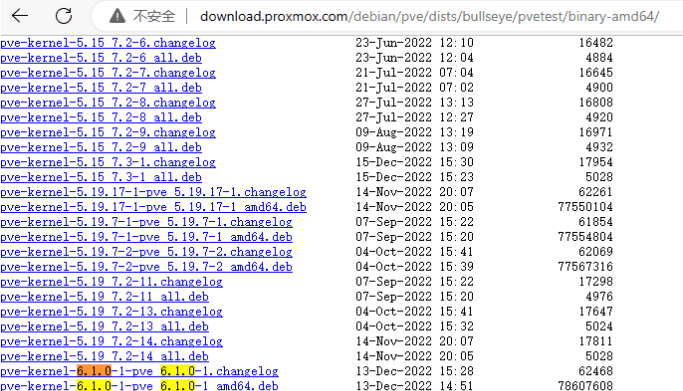 apt update && apt install pve-headers-6.1.0-1-pve -y
apt install pve-kernel-6.1.0-1-pve
reboot常用命令qm importdisk
qm importdisk 107 XXXX.qcow2 syno
其中XXX.qcow2是磁盘文件
syno是我个人挂载到pve上的用于备份的空间,来自truenas的nfs挂载的,容量高达30T,实际我设置为2T
最后记得依然格式化为qcow2,否则就改为raw,这个是不能动态扩展的
qm importdisk 101 /storage/images/100/vm-100-disk-0.qcow2 syno --format=qcow2补充核显直通 apt update && apt install pve-headers-6.1.0-1-pve -y
apt install pve-kernel-6.1.0-1-pve
reboot常用命令qm importdisk
qm importdisk 107 XXXX.qcow2 syno
其中XXX.qcow2是磁盘文件
syno是我个人挂载到pve上的用于备份的空间,来自truenas的nfs挂载的,容量高达30T,实际我设置为2T
最后记得依然格式化为qcow2,否则就改为raw,这个是不能动态扩展的
qm importdisk 101 /storage/images/100/vm-100-disk-0.qcow2 syno --format=qcow2补充核显直通如果是用核显,可以参考,但不保证适用所有 开启BIOS支持启用vt-x 启动内核IOMMU支持vim /etc/default/grubGRUB_CMDLINE_LINUX_DEFAULT="quiet" 改为 GRUB_CMDLINE_LINUX_DEFAULT="quiet intel_iommu=on iommu=pt pcie_acs_override=downstream video=efifb:off"update-grub加载vifo模块vim /etc/modules结尾添加 vfio vfio_iommu_type1 vfio_pci vfio_virqfd禁用驱动阻止驱动加载(核心显卡直通时才需要操作) PVE黑名单设置,添加驱动黑名单 vim /etc/modprobe.d/blacklist.confblacklist snd_hda_intel blacklist snd_hda_codec_hdmi blacklist i915 # block AMD driver blacklist radeon blacklist amdgpu # block NVIDIA driver blacklist nouveau blacklist nvidia blacklist nvidiafb # block INTEL driver blacklist snd_hda_intel blacklist snd_hda_codec_hdmi blacklist i915找显卡和声卡 lspci lspci | grep VGA lspci | grep Audio找VGA和Audio 00:02.0 VGA compatible controller: Intel Corporation CometLake-S GT2 [UHD Graphics 630] 00:1f.3 Audio device: Intel Corporation Cannon Lake PCH cAVS (rev 10) 后来有两个VGA 02:00.0 VGA compatible controller: NVIDIA Corporation GM107 [GeForce GTX 750] (rev a2) 04:00.0 VGA compatible controller: ASPEED Technology, Inc. ASPEED Graphics Family (rev 30)一个Audio 02:00.1 Audio device: NVIDIA Corporation GM107 High Definition Audio Controller [GeForce 940MX] (rev a1)根据前两位数找对应硬件ID,与上面一一对应 lspci -n -s 00:02.0 lspci -n -s 00:1f.3后来的新的显卡是 lspci -n -s 02:00.0 lspci -n -s 02:00.1分别得到 00:02.0 0300: 8086:3e92 00:1f.3 0403: 8086:a348 (rev 10)02:00.0 0300: 10de:1381 (rev a2) 02:00.1 0403: 10de:0fbc (rev a1)将设备加入进vfio用于添加直通组 vim /etc/modprobe.d/vfio.conf原来的 options vfio-pci ids=8086:3e92,8086:a348新的(最后是我的1065测试用) options vfio-pci ids=10de:1381,10de:0fbc,10de:1c04 防止在win10中显卡代码43添加options防止VM死机 vim /etc/modprobe.d/kvm.confoptions kvm ignore_msrs=1信任设备echo "options vfio_iommu_type1 allow_unsafe_interrupts=1" > /etc/modprobe.d/iommu_unsafe_interrupts.conf更新配置更新内核并重启PVE update-initramfs -ureboot检查模块是否加载成功 lsmod | grep vfio然后在图形界面添加显卡,开启全部功能,勾选pcie N卡直通N卡比起核显直通问题简单很多 游戏串死 请确认是不是windows一直GPU占用100%,如果是则尝试以下方法,在grub后追加 pcie_aspm=off,例如 vi /etc/default/grub GRUB_CMDLINE_LINUX_DEFAULT="quiet intel_iommu=on video=efifb:off pcie_aspm=off" 然后 update-grub reboot 安装windows时直接蓝屏,显示[SYSTEM THREAD EXCEPTION NOT HANDLED ...] 运行以下代码然后重启宿主机 echo "options kvm ignore_msrs=1 report_ignored_msrs=0" > /etc/modprobe.d/kvm.conf更新内核并重启PVE update-initramfs -u reboot此外还必须进行以下操作,否则驱动出错: WebUI中:对应虚拟机->硬件->显卡对应的PCI设备(双击)->勾选x-vga(主GPU) 开启SR-IOV不是万兆网,不用设置此项 万兆网卡需要这个,虚拟机之间通过网络传数据走的是PCI,一个是速度快,尤其并发高的时候。其次节约交换机网口,例如4个虚拟机机不用占4个交换机口,一个口就够了。 首先,在BIOS中打开下面这些选项 Vd-t, IO-MMU, SR-IOV然后 vi /etc/default/grub修改 GRUB_CMDLINE_LINUX_DEFAULT="quiet "为 GRUB_CMDLINE_LINUX_DEFAULT="quiet intel_iommu=on iommu=pt pci=assign-busses pcie_acs_override=downstream" GRUB_CMDLINE_LINUX_DEFAULT="quiet intel_iommu=on iommu=pt pci=assign-busses pcie_acs_override=downstream video=efifb:off"intel_iommu=on是适用于intel平台pcie_acs_override=downstream 是提示内存报错pci=assign-busses和iommp=pt 是开启sr-iov需要的参数然后加载直通内核模块 vi /etc/modules添加 vfio vfio_iommu_type1 vfio_pci vfio_virqfd更新 update-initramfs -u -k all update-grubreboot now检查并设置虚拟网卡查看iommu是否开启 dmesg | grep -e DMAR -e IOMMU -e AMD-Vi查看所有网卡 lspci -nn|grep Eth 我的四个网卡分别是 05:00.0 Ethernet controller [0200]: Intel Corporation I210 Gigabit Network Connection [8086:1533] (rev 03) 06:00.0 Ethernet controller [0200]: Intel Corporation I210 Gigabit Network Connection [8086:1533] (rev 03) 07:00.0 Ethernet controller [0200]: Intel Corporation Ethernet Controller 10-Gigabit X540-AT2 [8086:1528] (rev 01) 07:00.1 Ethernet controller [0200]: Intel Corporation Ethernet Controller 10-Gigabit X540-AT2 [8086:1528] (rev 01)查看BF lshw -c network -businfo没有安装的自己用 apt-get install lshw得到 Bus info Device Class Description ======================================================= pci@0000:05:00.0 eno1 network I210 Gigabit Network Connection pci@0000:06:00.0 eno2 network I210 Gigabit Network Connection pci@0000:07:00.0 enp181s0f0 network Ethernet Controller 10-Gigabit X540-AT2 pci@0000:07:00.1 enp181s0f1 network Ethernet Controller 10-Gigabit X540-AT2其中万兆网卡是enp181s0f0,其ID是0000:07:00.0 ======================================================= pci@0000:05:00.0 ens15f0 network Ethernet Controller 10-Gigabit X540-AT2 pci@0000:05:00.1 ens15f1 network Ethernet Controller 10-Gigabit X540-AT2查看器sr-iov能力 lspci -s 0000:07:00.0 -vvv | grep Capabilities lspci -s 0000:04:00.0 -vvv | grep Capabilities lspci -s 0000:b3:00.0 -vvv | grep Capabilities同理可以查看其它网卡,不过只有特定类型的网卡才能用SRIOV,需要自己去网上查支持的型号 lspci -s 05:00.0 -vvv | grep Capabilities lspci -s 06:00.0 -vvv | grep Capabilities lspci -s 07:00.1 -vvv | grep Capabilities开启4个试试看 echo 4 > /sys/class/net/enp181s0f0/device/sriov_numvfs可以在pve网页看到新生成的VF,也可以命令行看 lshw -c network -businfo 或 lspci -nn|grep Eth成功后,可以开机自动化了,上述在重启后失效,所以要写脚本,开机自动完成自己想要的初始化操作 vi /etc/init.d/net-sriov#! /bin/sh ### BEGIN INIT INFO # Provides: sriov_script # Required-Start: $network $named $remote_fs $syslog $sriov_scripts # Required-Stop: $remote_fs $sriov_scripts # Default-Start: 2 3 4 5 # Default-Stop: 0 1 6 # Short-Description: SR-IOV initialization. #Description: Initializing VM's network with sriov support. ### END INIT INFO start () { #enable Sriov echo 8 > /sys/class/net/enp181s0f0/device/sriov_numvfs echo 8 > /sys/class/net/enp181s0f1/device/sriov_numvfs ip link set dev enp181s0f0 up ip link set dev enp181s0f1 up ip link set dev enp181s0f0 vf 0 mac 24:8a:07:b7:a8:71 ip link set dev enp181s0f0 vf 1 mac 24:8a:07:b7:a8:72 ip link set dev enp181s0f0 vf 2 mac 24:8a:07:b7:a8:73 ip link set dev enp181s0f0 vf 3 mac 24:8a:07:b7:a8:74 ip link set dev enp181s0f0 vf 4 mac 24:8a:07:b7:a8:75 ip link set dev enp181s0f0 vf 5 mac 24:8a:07:b7:a8:76 ip link set dev enp181s0f0 vf 6 mac 24:8a:07:b7:a8:77 ip link set dev enp181s0f0 vf 7 mac 24:8a:07:b7:a8:78 ip link set dev enp181s0f1 vf 0 mac 24:8a:07:b7:a8:81 ip link set dev enp181s0f1 vf 1 mac 24:8a:07:b7:a8:82 ip link set dev enp181s0f1 vf 2 mac 24:8a:07:b7:a8:83 ip link set dev enp181s0f1 vf 3 mac 24:8a:07:b7:a8:84 ip link set dev enp181s0f1 vf 4 mac 24:8a:07:b7:a8:85 ip link set dev enp181s0f1 vf 5 mac 24:8a:07:b7:a8:86 ip link set dev enp181s0f1 vf 6 mac 24:8a:07:b7:a8:87 ip link set dev enp181s0f1 vf 7 mac 24:8a:07:b7:a8:88 } stop () { [ "$READ_INTERFACES" != "no" ] && network_interfaces ifdown } case $1 in start) start ;; stop | force-stop) stop ;; *) echo "Usage: $0 {start|stop}" >&2 exit 1 ;; esac exit 0chmod +x /etc/init.d/net-sriov systemctl enable net-sriov update-initramfs -u -k all update-grub reboot now上述,提示:0 1 6无效,这三个虚拟网卡没用,只能用 2/3/4/5,因为default中设置了默认开启和默认停止的网卡 因此也可以参考下面,用单口演示: vi /etc/init.d/net-sriov#! /bin/sh ### BEGIN INIT INFO # Provides: sriov_script # Required-Start: $network $named $remote_fs $syslog $sriov_scripts # Required-Stop: $remote_fs $sriov_scripts # Default-Start: 0 1 2 3 4 5 6 # Default-Stop: 7 # Short-Description: SR-IOV initialization. #Description: Initializing VM's network with sriov support. ### END INIT INFO start () { #enable Sriov echo 8 > /sys/class/net/enp181s0f0/device/sriov_numvfs echo 8 > /sys/class/net/enp181s0f1/device/sriov_numvfs ip link set dev enp181s0f0 up ip link set dev enp181s0f1 up ip link set dev enp181s0f0 vf 0 mac 24:8a:07:b7:a8:71 ip link set dev enp181s0f0 vf 1 mac 24:8a:07:b7:a8:72 ip link set dev enp181s0f0 vf 2 mac 24:8a:07:b7:a8:73 ip link set dev enp181s0f0 vf 3 mac 24:8a:07:b7:a8:74 ip link set dev enp181s0f0 vf 4 mac 24:8a:07:b7:a8:75 ip link set dev enp181s0f0 vf 5 mac 24:8a:07:b7:a8:76 ip link set dev enp181s0f0 vf 6 mac 24:8a:07:b7:a8:77 ip link set dev enp181s0f0 vf 7 mac 24:8a:07:b7:a8:78 ip link set dev enp181s0f1 vf 0 mac 24:8a:07:b7:a8:81 ip link set dev enp181s0f1 vf 1 mac 24:8a:07:b7:a8:82 ip link set dev enp181s0f1 vf 2 mac 24:8a:07:b7:a8:83 ip link set dev enp181s0f1 vf 3 mac 24:8a:07:b7:a8:84 ip link set dev enp181s0f1 vf 4 mac 24:8a:07:b7:a8:85 ip link set dev enp181s0f1 vf 5 mac 24:8a:07:b7:a8:86 ip link set dev enp181s0f1 vf 6 mac 24:8a:07:b7:a8:87 ip link set dev enp181s0f1 vf 7 mac 24:8a:07:b7:a8:88 } stop () { [ "$READ_INTERFACES" != "no" ] && network_interfaces ifdown } case $1 in start) start ;; stop | force-stop) stop ;; *) echo "Usage: $0 {start|stop}" >&2 exit 1 ;; esac exit 0#! /bin/sh ### BEGIN INIT INFO # Provides: sriov_script # Required-Start: $network $named $remote_fs $syslog $sriov_scripts # Required-Stop: $remote_fs $sriov_scripts # Default-Start: 0 1 2 3 4 5 6 # Default-Stop: 7 # Short-Description: SR-IOV initialization. #Description: Initializing VM's network with sriov support. ### END INIT INFO start () { #enable Sriov echo 8 > /sys/class/net/enp181s0f0/device/sriov_numvfs ip link set dev enp181s0f0 up ip link set dev enp181s0f0 vf 0 mac 24:8a:07:b7:a8:71 ip link set dev enp181s0f0 vf 1 mac 24:8a:07:b7:a8:72 ip link set dev enp181s0f0 vf 2 mac 24:8a:07:b7:a8:73 ip link set dev enp181s0f0 vf 3 mac 24:8a:07:b7:a8:74 ip link set dev enp181s0f0 vf 4 mac 24:8a:07:b7:a8:75 ip link set dev enp181s0f0 vf 5 mac 24:8a:07:b7:a8:76 ip link set dev enp181s0f0 vf 6 mac 24:8a:07:b7:a8:77 ip link set dev enp181s0f0 vf 7 mac 24:8a:07:b7:a8:78 } stop () { [ "$READ_INTERFACES" != "no" ] && network_interfaces ifdown } case $1 in start) start ;; stop | force-stop) stop ;; *) echo "Usage: $0 {start|stop}" >&2 exit 1 ;; esac exit 0chmod +x /etc/init.d/net-sriov systemctl enable net-sriov update-initramfs -u -k all update-grub reboot now 查看情况 05:00.0 Ethernet controller [0200]: Intel Corporation I210 Gigabit Network Connection [8086:1533] (rev 03) 06:00.0 Ethernet controller [0200]: Intel Corporation I210 Gigabit Network Connection [8086:1533] (rev 03) 07:00.0 Ethernet controller [0200]: Intel Corporation Ethernet Controller 10-Gigabit X540-AT2 [8086:1528] (rev 01) 07:00.1 Ethernet controller [0200]: Intel Corporation Ethernet Controller 10-Gigabit X540-AT2 [8086:1528] (rev 01) 08:10.0 Ethernet controller [0200]: Intel Corporation X540 Ethernet Controller Virtual Function [8086:1515] (rev 01) 08:10.1 Ethernet controller [0200]: Intel Corporation X540 Ethernet Controller Virtual Function [8086:1515] (rev 01) 08:10.2 Ethernet controller [0200]: Intel Corporation X540 Ethernet Controller Virtual Function [8086:1515] (rev 01) 08:10.3 Ethernet controller [0200]: Intel Corporation X540 Ethernet Controller Virtual Function [8086:1515] (rev 01) 08:10.4 Ethernet controller [0200]: Intel Corporation X540 Ethernet Controller Virtual Function [8086:1515] (rev 01) 08:10.5 Ethernet controller [0200]: Intel Corporation X540 Ethernet Controller Virtual Function [8086:1515] (rev 01) 08:10.6 Ethernet controller [0200]: Intel Corporation X540 Ethernet Controller Virtual Function [8086:1515] (rev 01) 08:10.7 Ethernet controller [0200]: Intel Corporation X540 Ethernet Controller Virtual Function [8086:1515] (rev 01) 08:11.0 Ethernet controller [0200]: Intel Corporation X540 Ethernet Controller Virtual Function [8086:1515] (rev 01) 08:11.1 Ethernet controller [0200]: Intel Corporation X540 Ethernet Controller Virtual Function [8086:1515] (rev 01) 08:11.2 Ethernet controller [0200]: Intel Corporation X540 Ethernet Controller Virtual Function [8086:1515] (rev 01) 08:11.3 Ethernet controller [0200]: Intel Corporation X540 Ethernet Controller Virtual Function [8086:1515] (rev 01) 08:11.4 Ethernet controller [0200]: Intel Corporation X540 Ethernet Controller Virtual Function [8086:1515] (rev 01) 08:11.5 Ethernet controller [0200]: Intel Corporation X540 Ethernet Controller Virtual Function [8086:1515] (rev 01) 08:11.6 Ethernet controller [0200]: Intel Corporation X540 Ethernet Controller Virtual Function [8086:1515] (rev 01) 08:11.7 Ethernet controller [0200]: Intel Corporation X540 Ethernet Controller Virtual Function [8086:1515] (rev 01)其它配置 在Hardware中,要将内存设置为 "balloon=0"在Options栏中,设置Startup delay 延迟1-5分钟再开启,保证SR-IOV服务开启后,再启动虚拟机所有虚拟机在添加SR-IOV的VF网卡的时候,都不要选择所有功能,不勾选就是直通单个虚拟网卡,选择就是全部直通。但是ROM-bar和PCIE可以勾选sriov在win不是免驱的,需要同时添加pve的默认自带的虚拟网卡和SRIOV的vf网卡,自带的网卡是为了联网,打驱动用360驱动之类都可以,然后自带的虚拟网卡就可以不用了补充 SR-IOV所开出的VF,不能被加入Linux Bridge或者OVS-Bridge,只能作为基本的网络端口使用Ubuntu、CentOS这些系统用于虚拟机,都能直接使用VF,但常用的软路由系统,”OpenWRT”,则需要重新编译网卡驱动才能启用所有虚拟机在添加SR-IOV的VF网卡的时候,都不要选择所有功能选择以后会把所在分组的4个网卡一起直通到虚拟机不勾选就是直通单个虚拟网卡。另一种开启方法:注册系统服务,固定SR-IOV首先创建启动脚本 vi /etc/systemd/system/sriov.service也可以用finalshell编辑 [Unit] Description=Script to enable SR-IOV on boot [Service] Type=simple #start SR-IOV ExecStartPre=/usr/bin/bash -c '/usr/bin/echo 8 > /sys/class/net/ens11f1/device/sriov_numvfs' #set VF MAC ExecStartPre=/usr/bin/bash -c '/usr/bin/ip link set dev ens11f1 vf 0 mac 86:24:72:8c:91:00' ExecStartPre=/usr/bin/bash -c '/usr/bin/ip link set dev ens11f1 vf 1 mac 86:24:72:8c:91:01' ExecStartPre=/usr/bin/bash -c '/usr/bin/ip link set dev ens11f1 vf 2 mac 86:24:72:8c:91:02' ExecStartPre=/usr/bin/bash -c '/usr/bin/ip link set dev ens11f1 vf 3 mac 86:24:72:8c:91:03' ExecStartPre=/usr/bin/bash -c '/usr/bin/ip link set dev ens11f1 vf 4 mac 86:24:72:8c:91:04' ExecStartPre=/usr/bin/bash -c '/usr/bin/ip link set dev ens11f1 vf 5 mac 86:24:72:8c:91:05' ExecStartPre=/usr/bin/bash -c '/usr/bin/ip link set dev ens11f1 vf 6 mac 86:24:72:8c:91:06' ExecStartPre=/usr/bin/bash -c '/usr/bin/ip link set dev ens11f1 vf 7 mac 86:24:72:8c:91:07' #set PF up ExecStartPre=/usr/bin/bash -c '/usr/bin/ip link set ens11f1 up' #set VF up ExecStartPre=/usr/bin/bash -c '/usr/bin/ip link set ens11f1v0 up' ExecStartPre=/usr/bin/bash -c '/usr/bin/ip link set ens11f1v1 up' ExecStartPre=/usr/bin/bash -c '/usr/bin/ip link set ens11f1v2 up' ExecStartPre=/usr/bin/bash -c '/usr/bin/ip link set ens11f1v3 up' ExecStartPre=/usr/bin/bash -c '/usr/bin/ip link set ens11f1v4 up' ExecStartPre=/usr/bin/bash -c '/usr/bin/ip link set ens11f1v5 up' ExecStartPre=/usr/bin/bash -c '/usr/bin/ip link set ens11f1v6 up' ExecStart=/usr/bin/bash -c '/usr/bin/ip link set ens11f1v7 up' Restart=on-failure [Install] WantedBy=multi-user.target注册开机启动服务 systemctl daemon-reload systemctl enable sriov.service重启 reboot跑分测试wget http://cdn.geekbench.com/Geekbench-5.1.0-Linux.tar.gz tar -xzvf Geekbench-5.1.0-Linux.tar.gz cd Geekbench-5.1.0-Linux ./geekbench5 |
【本文地址】